系统之家纯净w7 64位旗舰系统提升预览缩略图打开速度的方案介绍
- 更新日期:2015-12-11 大小:126 立即下载
系统之家w7家庭普通版是初级用户喜爱的系统之家w7系统。统计显示很多用户日常都碰到了纯净系统之家w7 64位旗舰系统系统之家w7系统提升预览缩略图打开速度的操作方法的实操问题。面对纯净系统之家w7 64位旗舰系统系统之家w7系统提升预览缩略图打开速度的操作方法这样的小问题,我们该怎么动手解决呢?不经常使用电脑的朋友对于纯净系统之家w7 64位旗舰系统系统之家w7系统提升预览缩略图打开速度的操作方法的问题可能会无从下手。但对于电脑技术人员来说解决办法就很简单了:1、把注册表编辑器打开,在开始菜单里面找到“运行”,也可以点击键盘上的“window+R键”打开运行,在里面输入“regedit”,然后点击确定 。2、把下列键值依次展开:HKEY_CURREnT_UsER下的Controlpanel,在Mouse里面找到MouseHoverTime键值。。看了以上操作步骤,是不是觉得很简单呢?如果你还有什么不明白的地方,可以继续学习小编下面分享给大家的关于纯净系统之家w7 64位旗舰系统系统之家w7系统提升预览缩略图打开速度的操作方法的问题的具体操作步骤吧。
1、把注册表编辑器打开,在开始菜单里面找到“运行”,也可以点击键盘上的“window+R键”打开运行,在里面输入“regedit”,然后点击确定 。
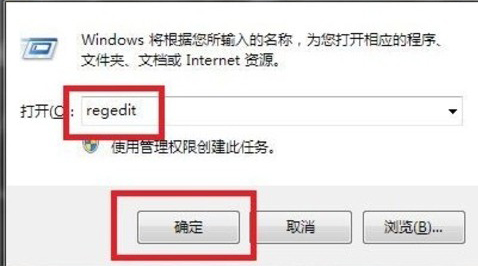
2、把下列键值依次展开:HKEY_CURREnT_UsER下的Controlpanel,在Mouse里面找到MouseHoverTime键值。
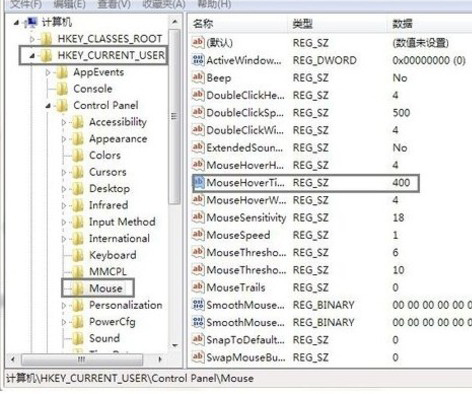
3、MouseHoverTime键值代表的是预览缩略图弹出速度,默认值一般都是400,将其修改成小于400的键值,这样就能够完成加速缩略图弹出速度。
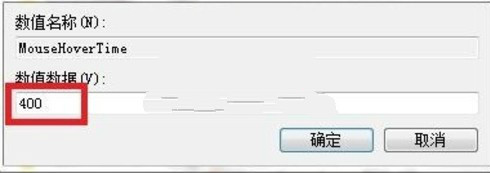
4、修改完之后直接确定并保存,然后关闭注册表编辑器。重启explorer.exe之后打开任务管理器,在进程选项卡里里面找到“explorer.exe”选项,点击“结束进程”选项,切换应用程序选项卡,之后再新建任务,输入“explorer.exe”字符,最后直接确定就可以了。
以上是通过注册表的修改方法来提升预览缩略图打开速度方法,如果你对现w7系统预览缩略图速度不理想的话,不妨按照教程的步骤来修改MouseHoverTime键值吧。